win7系统打印机无法共享 如何共享其他电脑上的打印机
更新时间:2023-12-29 15:49:47作者:jiang
在现如今的信息化时代,打印机已成为我们生活和工作中不可或缺的一部分,在使用Windows 7系统时,我们可能会遇到一个问题:无法共享打印机。这给我们的工作和生活带来了很多不便。幸运的是我们可以通过一些简单的方法来解决这个问题,使其他电脑也能方便地共享使用打印机。接下来我们将探讨一些解决方案,以便更好地解决这个问题。
具体步骤:
1.在自己的电脑上使用快捷键windows+R快捷键调出运行命令对话框。
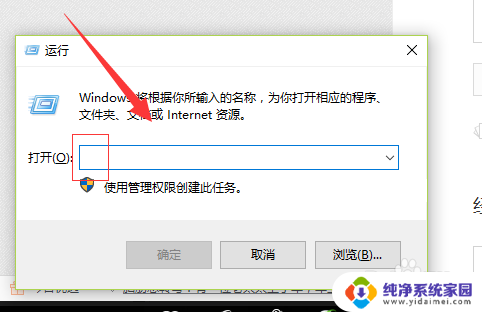
2.在里边输入反斜杠\\+共享打印机计算机的名称。如果不知道共享打印机链接电脑的名称,在对方电脑上右键----属性可以查看
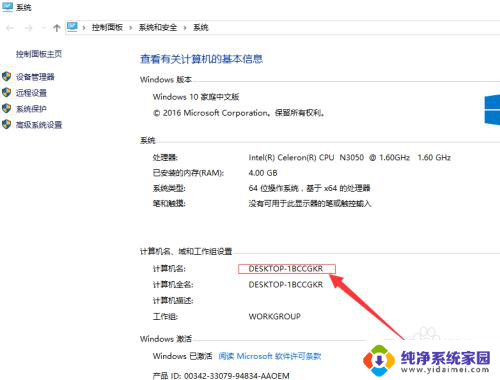
3.然后系统自动跳转到这个共享打印机的界面,如图所示。
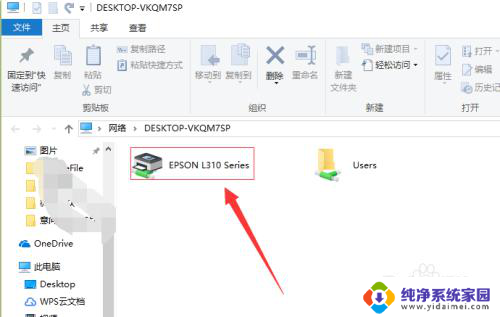
4.右键---连接,然后我们的电脑就开始连接对方共享的打印机了。期间还会安装驱动。
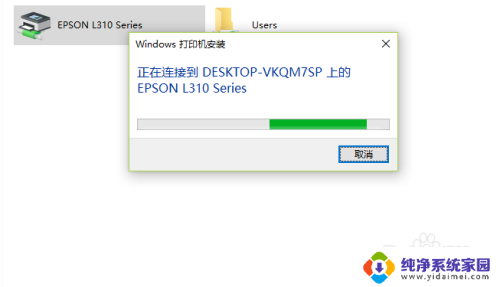
5.驱动安装完成后就可以进行打印了,如图所示。选择正确的打印机名称进行打印即可。
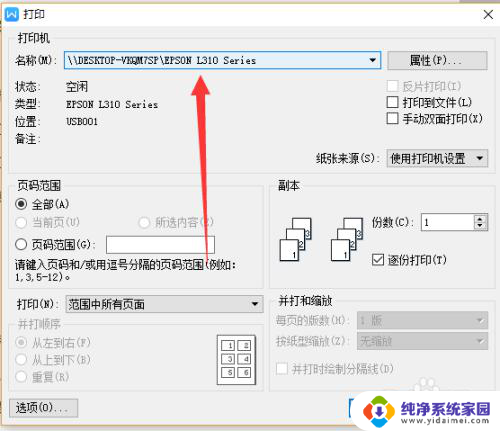
以上是关于win7系统打印机无法共享的全部内容,如果你遇到了这种情况,你可以按照这些步骤来解决,非常简单快速。
win7系统打印机无法共享 如何共享其他电脑上的打印机相关教程
- win7打印机共享找不到计算机 win7电脑共享打印机无法被其他电脑搜到
- xp连接win7打印机共享 xp和win7系统如何配置网络打印机共享
- xp系统连接win7共享打印机 xp和win7系统共享打印机步骤
- 如何共享windos7上的打印机 win7如何连接共享打印机
- win7与winxp共享打印机 xp和win7系统打印机共享步骤
- win7打印机共享无法保存 win7打印机共享出现0x000006d9错误怎么办
- win7怎么连接别人的共享打印机 win7如何连接共享打印机
- win7打印机如何允许共享 win7如何设置共享打印机
- win7共享打印机0x000006d9 Win7打印机共享出现0x000006d9错误的解决方法
- 无法共享打印机0x000006d9 win7打印机共享遇到0x000006d9错误怎么解决
- win7怎么查看蓝牙设备 电脑如何确认是否有蓝牙功能
- 电脑windows7蓝牙在哪里打开 win7电脑蓝牙功能怎么开启
- windows 激活 win7 Windows7专业版系统永久激活教程
- windows7怎么设置自动登出 win7系统自动登录设置方法
- win7连11打印机 win7系统连接打印机步骤
- win7 0x0000007c Windows无法连接打印机错误0x0000007c解决步骤